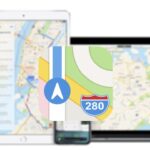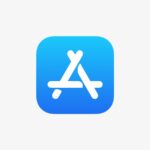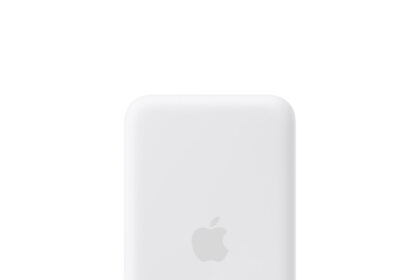Apple lanzó una actualización de firmware para los Powerbeats Pro 2, con el nuevo número de compilación 8A353 (del anterior 7B30).
Novedades del nuevo firmware 8A353 para Powerbeats Pro 2
Ahora puedes emparejar los Powerbeats Pro 2 con la app Fitness gracias a las nuevas funciones del firmware actualizado, que se integran con la actualización de iOS 26.
Otra de las nuevas novedades es que puedes ver métricas de tu rendimiento, como las calorías quemadas y la frecuencia cardíaca. Puedes usar los Powerbeats Pro 2 y el Apple Watch para ingresar datos en la app Salud simultáneamente. Apple también creó un algoritmo que optimiza la velocidad de lectura de la frecuencia cardíaca.
Cómo actualizar el firmware de los Powerbeats Pro 2
Para disfrutar de la mejor experiencia posible, mantén actualizado el firmware de los Beats con la última versión. Cada vez que se publican nuevas funciones y mejoras, las actualizaciones de firmware se envían automáticamente (de manera inalámbrica) mientras los Beats se cargan y se encuentran dentro del rango de Bluetooth® de tu dispositivo iPhone, iPad, Mac o Android. (Para que las actualizaciones se instalen, el dispositivo debe estar conectado a una red Wi-Fi). Puedes comprobar cuál es la versión del firmware en el iPhone, iPad o Mac.
En un dispositivo Android, puedes actualizar el firmware de los Beats o comprobar la versión del firmware en la app Beats.
Asegúrate de que los Beats estén conectados al dispositivo y realiza alguna de las siguientes operaciones: iPhone o iPad: Ve a Ajustes , toca el nombre de tus Beats cerca de la parte superior de la pantalla, baja hasta la sección Información y busca el número de versión. Mac: Selecciona el menú Apple > Ajustes del Sistema, haz clic en el nombre de los Beats en la barra lateral y mira el número de versión. Dispositivo Android: Ve a la app Beats , baja hasta “Información del producto” en la pantalla del dispositivo y, a continuación, busca el número de versión del firmware. Si hay alguna actualización disponible, toca el botón Actualizar y sigue las instrucciones que aparecen en pantalla.
Lo primero de todo, asegúrate de que los Beats estén conectados al dispositivo y realiza alguna de las siguientes operaciones:
- iPhone o iPad: Ve a Ajustes , toca el nombre de tus Beats cerca de la parte superior de la pantalla, baja hasta la sección Información y busca el número de versión.
- Mac: Selecciona el menú Apple > Ajustes del Sistema, haz clic en el nombre de los Beats en la barra lateral y mira el número de versión.
- Dispositivo Android: Ve a la app Beats , baja hasta “Información del producto” en la pantalla del dispositivo y, a continuación, busca el número de versión del firmware. Si hay alguna actualización disponible, toca el botón Actualizar y sigue las instrucciones que aparecen en pantalla.